Hogyan készítsünk frissített ISO-t a Windows 7 SP2 Convenience Rollup segítségével, hogy a Windows Update működjön
Bár a Microsoft kiadta a kényelmi összesítés a Windows 7 rendszerhez amely olyan, mint a Service Pack 2, amely tartalmazza a legtöbb SP1 utáni biztonsági frissítést, nem biztonsági frissítéseket és gyorsjavításokat kérésére nem adtak utasítást arra vonatkozóan, hogyan kell a Windows Update megfelelően működni, miután az összesítőt integrálták a használatával DISM. Nézzük meg, mit kell tennie a Windows 7 naprakész ISO-jának létrehozásához 2016 áprilisáig frissítésekkel, hogy a Windows Update a telepítés után működjön.
Hirdetés

Először döntse el, hogy Ön az 32 bites Windows vagy 64 bites operációs rendszerrel és szerezze be az ISO-t a telepítőfájlokkal a Windows 7 megfelelő kiadásához és verziójához, integrált SP1-el.
- Másolja át az összes fájlt a Windows 7 SP1 telepítési adathordozójáról (DVD vagy ISO vagy USB) egy mappába, tegyük fel, hogy C:\ISO\Win7SP1 lesz.
- Nyisson meg egy emelt parancssor.
- Az emelt szintű parancssorba írja be a következő parancsot:
Dism /Get-WIMIinfo /WimFile: C:\ISO\Win7SP1\sources\install.wim
Megjeleníti a WIM fájlban található képek indexeit. Jegyezze fel a Windows 7 azon kiadását, amelyhez rendelkezik a termékkulccsal és a megfelelő indexével. Tegyük fel például, hogy Windows 7 Ultimate rendszert használ.
- Írja be a következő parancsot az offline Windows kép csatolásához.
Dism /Mount-WIM /WimFile: C:\ISO\Win7SP1\sources\install.wim /Név:"Windows 7 Ultimate" /MountDir: C:\ISO\kicsomagolt
Ez a parancs a Windows 7 SP1 Ultimate kiadás fájljait a C:\ISO\unpacked mappába csatolja. A mappának léteznie kell a rendszeren, ellenkező esetben javítsa az elérési utat.
- Most jön a fontos és nehéz rész. A Microsoft nem törődött azzal, hogy megemlítse, hogy a Windows Update megszakad, miután csak a Service Stack frissítést és a Convenience Rollup-ot integrálja. Ha a Windows 7-et olyan ISO használatával telepíti, amely csak ezeket tartalmazza, a Windows Update folyamatosan keresi a frissítéseket, és soha nem fejeződik be. A Convenience Rollup célja az volt, hogy csak 2016 áprilisa után kellett telepítenie a frissítéseket. A Windows Update működéséhez és a letöltött frissítések számának minimalizálásához integrálnia kell számos egyéb frissítés, amely a kényelmi összesítő, így a Windows Update előtt és után jelenik meg művek. Megkönnyítettük a dolgát azáltal, hogy összeállítottunk egy listát azokról a frissítésekről, amelyeket érdemes integrálni, hogy a Windows 7 a modern hardverrel naprakész legyen. Csak le kell töltenie minden frissítést a Microsofttól.TartalomelrejtTekintse meg a KB-cikkek mindegyikét, és töltse le az MSU fájlokat:Internet Explorer 11 és előfeltétel frissítései:A Remote Desktop Protocol 8.1-hez szükséges frissítések:Frissítések szükségesek a Windows Virtual PC-hez:És végül a Windows 7 Convenience Rollup frissítése:
Tekintse meg a KB-cikkek mindegyikét, és töltse le az MSU fájlokat:
- KB3020369 (2015. áprilisi szervizcsomag frissítés)
- KB2670838 (Platformfrissítés, amely frissíti a DirectX-et, a Windows Imaging Componentet és a Windows Advanced Raszterizációs platform (WARP), Windows Animation Manager (WAM), XPS API-k, H.264 Video Dekóder és JPEG XR kodek)
- KB2685811 (Kernel-módú illesztőprogram-keretrendszer 1.11)
- KB2685813 (felhasználói módú illesztőprogram-keretrendszer 1.11)
- KB970985 (Távoli kiszolgálófelügyeleti eszközök kiszolgálórendszergazdáknak)
- KB975541 (Active Directory Lightweight Directory Services)
- KB971033 (Frissítés a Windows aktiválási technológiákhoz)
- KB2900986 (IPv6 készenléti frissítés)
- KB2990941 (NVMe/PCI Express SSD illesztőprogramok TRIM támogatással)
- KB3087873 (Gyorsjavítás NVM Express illesztőprogramokhoz)
- KB3059317 (Biztonsági frissítés a gyakori vezérlőkhöz)
- KB3064209 (Intel CPU mikrokód frissítés)
- KB3102810 (Frissítés a magas CPU-használat, valamint a lassú telepítés és frissítések keresésének javítására)
- KB3138612 (Windows Update Client: 2016. március)
- KB3140245 (TLS 1.1 és TLS 1.2 WinHTTP-ben)
- KB3145739 (Biztonsági frissítés a Windows grafikus összetevőhöz)
- KB3153199 (Biztonsági frissítés a Windows kernel módú illesztőprogramokhoz)
- KB3156017 (Biztonsági frissítés a Windows kernel módú illesztőprogramokhoz)
- KB3156417 (2016. májusi összesítő frissítés a Windows 7 SP1 rendszerhez)
- KB3071740 (Hyper-V integrációs összetevők frissítése Windows virtuális gépekhez)
- KB969168 (Microsoft Agent vagy Office Assistant Windows 7 rendszeren)
- KB917607 (WinHelp támogatás Windows 7 rendszeren)
Internet Explorer 11 és előfeltétel frissítései:
- KB2533623
- KB2639308
- KB2729094
- KB2731771
- KB2786081
- KB2834140
- KB2882822
- KB2888049
- KB2841134 (IE11-Windows6.1-xxx-en-us.exe), amely a következőket tartalmazza:
IE-Win7.cab
IE-Spelling-en.msu
IE-Hyphenation-en.msu
A Remote Desktop Protocol 8.1-hez szükséges frissítések:
- KB2574819
- KB2592687
- KB2830477
- KB2857650
- KB2913751
Frissítések szükségesek a Windows Virtual PC-hez:
- KB977206
- KB958559
- KB977632
És végül a Windows 7 Convenience Rollup frissítése:
KB3125574
- Integrálja a fent letöltött frissítések mindegyikét a DISM segítségével a Windows 7 telepítőjébe. Mindegyikhez írja be a következő parancsot:
Dism /Kép: C:\ISO\kicsomagolt /Csomag hozzáadása /Csomagútvonal: Elérési_út_MSU_fájlhoz
Szükség szerint javítsa ki a fájl elérési útját és a fájlneveket.
Van egy egyszerűbb módja az összes frissítés integrálásának anélkül, hogy beírná az egyes frissítések nevét és elérési útját. Helyezze az összes MSU-fájlt egy mappába (**kivéve a KB3125574-et, amely a kényelmi összesítő**). Nyisson meg egy emelt szintű parancssort abban a mappában, ahová az MSU fájlokat helyezte.
A megemelt parancssor bezárása nélkül nyissa meg a Jegyzettömböt, és illessze be a következőt:
%%U esetén (*.msu) do Dism /Image: C:\ISO\unpacked /Csomag hozzáadása /PackagePath:"%%U"
Mentse a fájlt "Slipstrm.cmd" néven ugyanabba a mappába, ahová az MSU fájlokat helyezte, és zárja be a Jegyzettömböt.
Most a megemelt cmd parancssorba írja be:
Slipstrm.cmd
Az összes MSU-fájl integrálva lesz a Windows 7 telepítőkészletébe, amelyet csatlakoztatott. Várja meg, amíg elkészül.
- Most integrálja a Convenience Rollup-ot (KB3125574)
- Ha ez megtörtént, írja be a következő parancsot a változtatások végrehajtásához és a kép leválasztásához.
Dism /Unmount-WIM /MountDir: C:\ISO\unpacked /Commit
Az Install.wim fájl a C:\ISO\Win7SP1\sources állományban mostantól 2016 áprilisáig naprakész lesz!
Lemásolhatja a frissített telepítést. WIM-et az USB-meghajtóra, vagy készítsen új ISO-t. Ha most ezzel a frissített képpel telepíti a Windows 7 rendszert, ez megjelenik a Vezérlőpult -> Telepített frissítések menüpontban.
A frissítések keresése után mindössze 5-7 percen belül befejezi a keresést, és nagyon kevesebb letöltendő frissítést jelenít meg.
Elrejtettem az összes illesztőprogramot (mivel már telepítettem az OEM illesztőprogramokat) és a nyelvi csomagokat, valamint a frissítéseket a Windows 10 rendszerre való frissítéshez vagy a telemetria hozzáadásához.

Amikor 2016 májusában frissítéseket kerestem, miután integráltam a fenti frissítéslistát, csak 34 frissítést mutatott ki (körülbelül 150 MB):
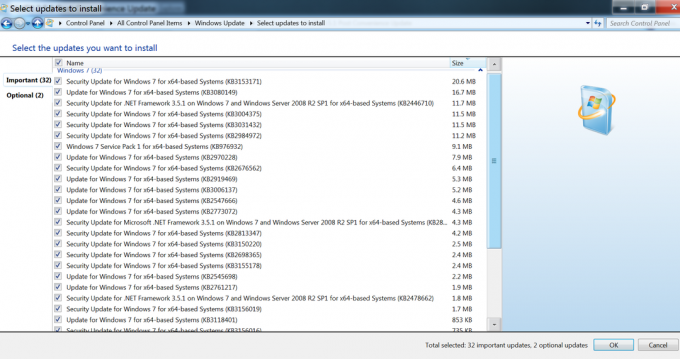
Természetesen idővel, ahogy újabb frissítések jelennek meg a Windows 7 rendszerhez, a letöltendő frissítések listája egyre nagyobb lesz, és szükségünk lehet egy újabb kényelmi összesítőre vagy egy megfelelő szervizcsomagra.

